Päivitetty huhtikuu 2024: Älä enää saa virheilmoituksia ja hidasta järjestelmääsi optimointityökalumme avulla. Hanki se nyt osoitteessa linkki
- Lataa ja asenna korjaustyökalu täältä.
- Anna sen skannata tietokoneesi.
- Työkalu tulee silloin Korjaa tietokoneesi.
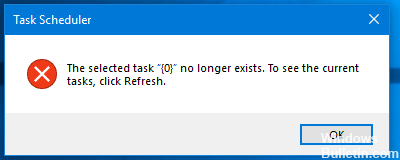
Tehtäväaikataulu on uusi sovellus Windows 10ille, jonka avulla voit ajoittaa tehtäviä, jotka haluat tietokoneen käynnistyvän automaattisesti. Saatat kuitenkin saada virheen, joka kertoo ”Valitun tehtävän {0}” ei enää ole olemassa. Jos haluat nähdä nykyiset tehtävät, napsauta Päivitä. Ei hikeä, korjaa tehtävän ajoitusvirhe vain noudattamalla näitä ohjeita.

Poista vialliset tehtävät
Ensimmäinen looginen asia, joka tapahtuu, kun saat tällaisen virheen, on poistaa vioittuneita tehtäviä, koska ne voivat aiheuttaa suuria ongelmia. Voit tehdä sen avaamalla rekisterieditorin kirjoittamalla regedit hakusivulle. Siirry tähän polkuun -
Tietokone HKEY_LOCAL_MACHINE OHJELMISTOT Microsoft Windows NT CurrentVersion Aikataulu TehtäväCache
Tehtäväaikataulussa näet tällä hetkellä asetetut tehtävät. Siirry viimeisimmistä vanhimpiin, avaa jokainen ja huomioi ID. Kopioi muistiinpanot, jotka poistetaan Muistiossa tai tahmeissa muistiinpanoissa.
Kun olet viitannut kaikkeen, napsauta hiiren kakkospainikkeella tehtävän nimeä ja poista se.

Tämän jälkeen siirry seuraavaan rekisterin sijaintiin -
Tietokone HKEY_LOCAL_MACHINE OHJELMISTOT Microsoft Windows NT Nykyinen muokkaus Aikataulu TehtäväKäynnistys
Tietokone HKEY_LOCAL_MACHINE OHJELMISTOT Microsoft Windows NT Nykyinen muokkaus Aikataulu Tehtävätiedosto Kirjautuminen
Tietokone HKEY_LOCAL_MACHINE OHJELMISTOT Microsoft Windows NT CurrentVersion Aikataulu TaskCache
Tietokone HKEY_LOCAL_MACHINE OHJELMISTOT Microsoft Windows NT CurrentVersion Aikataulu Tehtävätiedosto Tavallinen
Tietokone HKEY_LOCAL_MACHINE OHJELMISTOT Microsoft Windows NT CurrentVersion Aikataulu Tehtävätiedosto Tehtävät
Poista sama GUID, jonka olet kopioinut aiemmin näiltä paikoilta. Joillakin ei ehkä ole tunnuksia, mutta jos ne ovat läsnä jossakin näistä, poista ne.
Siirry jälleen tähän paikkaan: C: \ Windows \ System32 \ Tehtävät ja tee sama asia.
Sinun on käynnistettävä tietokone uudelleen, jotta muutokset tulevat voimaan. Tarkista sitten, onko sinulla vielä ongelmia Task Schedulerin kanssa.
Huhtikuun 2024 päivitys:
Voit nyt estää tietokoneongelmat käyttämällä tätä työkalua, kuten suojataksesi tiedostojen katoamiselta ja haittaohjelmilta. Lisäksi se on loistava tapa optimoida tietokoneesi maksimaaliseen suorituskykyyn. Ohjelma korjaa yleiset virheet, joita saattaa ilmetä Windows -järjestelmissä, helposti - et tarvitse tuntikausia vianmääritystä, kun sinulla on täydellinen ratkaisu käden ulottuvilla:
- Vaihe 1: Lataa PC-korjaus- ja optimointityökalu (Windows 10, 8, 7, XP, Vista - Microsoft Gold Certified).
- Vaihe 2: Valitse “Aloita hakuLöytää Windows-rekisterin ongelmat, jotka saattavat aiheuttaa PC-ongelmia.
- Vaihe 3: Valitse “Korjaa kaikki”Korjata kaikki ongelmat.
Synkronoi tehtävät manuaalisesti
Toinen ongelma, miksi saat virhesanoman, voi olla ongelma Explorerin ja rekisterieditorin synkronoinnissa. Voit synkronoida ne manuaalisesti. Tarkista, onko kaikilla luoduilla tehtävillä vastaava rekisteriavain. Tämä tarkoittaa, että siirryt tähän kansioon: C: \ Windows \ System32 \ Tehtävät
Avaa rekisterieditori uudelleen ja siirry tähän paikkaan:
Tietokone HKEY_LOCAL_MACHINE OHJELMISTOT Microsoft Windows NT CurrentVersion Aikataulu TehtäväCache
Tarkista, onko reitin tietueet myös rekisterissä.
Tarkista nämä kaksi sijaintia rekisterieditorissa:
Tietokone HKEY_LOCAL_MACHINE OHJELMISTOT Microsoft Windows NT CurrentVersion Aikataulu Tehtävätiedosto Tehtävät
Tietokone HKEY_LOCAL_MACHINE OHJELMISTOT Microsoft Windows NT CurrentVersion Aikataulu TehtäväCache
Vertaa sijainteja ja poista kaikki tehtävän poikkeamat ja tarkista, avautuuko Task Scheduler oikein.
Tarkista ja tarkista, jotta et menetä mitään rekisteristä. Se on myös hyvä tapa tallentaa palautuspiste ennen näiden komentojen suorittamista ja tallentamalla rekisterin editorin poliisi.
Asiantuntijavinkki: Tämä korjaustyökalu tarkistaa arkistot ja korvaa vioittuneet tai puuttuvat tiedostot, jos mikään näistä tavoista ei ole toiminut. Se toimii hyvin useimmissa tapauksissa, joissa ongelma johtuu järjestelmän korruptiosta. Tämä työkalu myös optimoi järjestelmäsi suorituskyvyn maksimoimiseksi. Sen voi ladata Napsauttamalla tätä


